-
工具活动小编激密教您惠普bios升级
- 2017-09-18 13:55:46 来源:windows10系统之家 作者:爱win10
bios不是随随便便就更新的了的,如果操作出现导致错误的升级,或者如果中断了更新流程,主板可能会被永久地损坏,导致电脑无法启动。那么惠普如何bios升级呢?小编就把经验告诉你们。
想实现BIOS下升级BIOS的操作,需要确保系统下有HP_Tools分区可用,那么怎么操作惠普bios升级呢?其实也可以用到U盘来进行升级bios,下面小编就给大家演示惠普bios升级的具体操作。
惠普bios升级解说
首先登陆官网下载对应型号机器的最新版本bios,并进行安装。
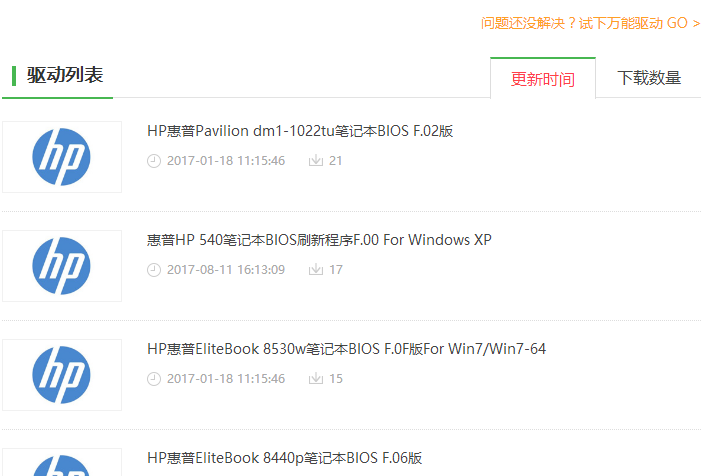
惠普界面1
将U盘连接至笔记本,选择“创建恢复USB闪存驱动器”选项,单击“下一步”。
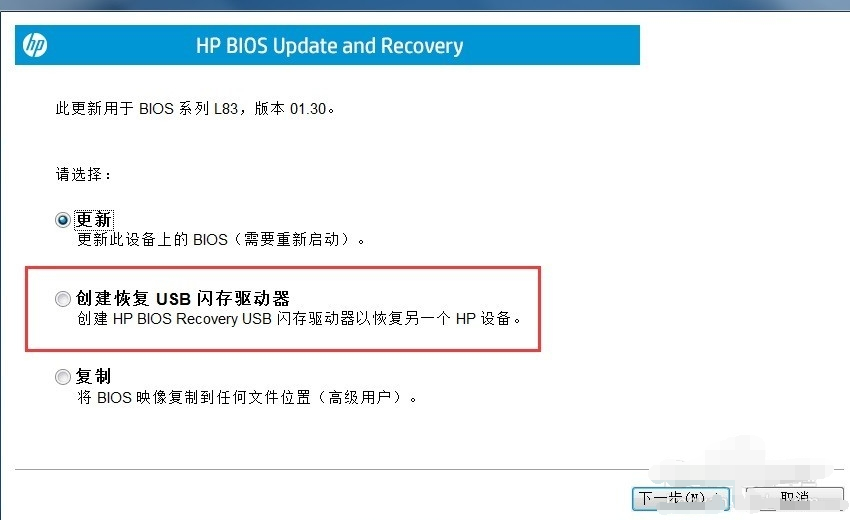
惠普界面2
U盘格式非FAT/FAT32并且可用容量低于20M需要先格式化.
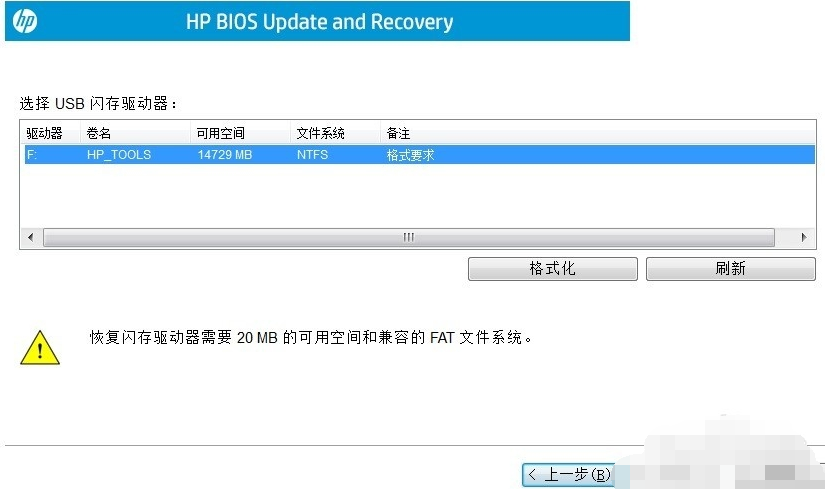
惠普界面3
点击“下一步”,(不符合这一步的要求会出现格式化U盘的过程,格式化会将u盘中所有的内容清除)
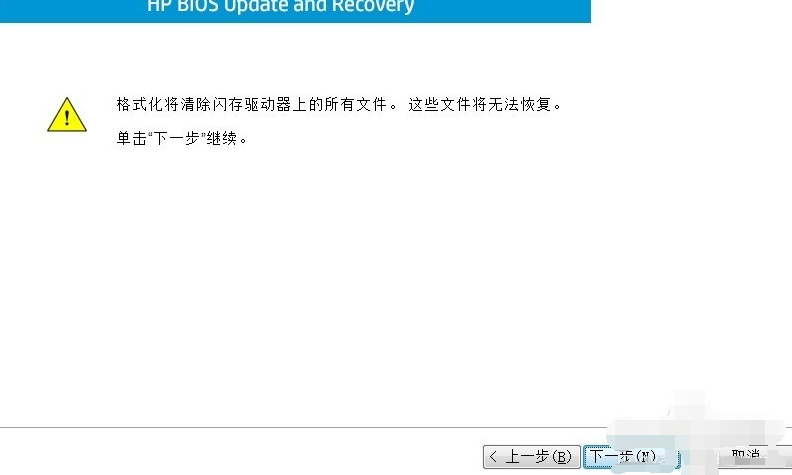
惠普界面4
格式化完成后,点击“下一步”。
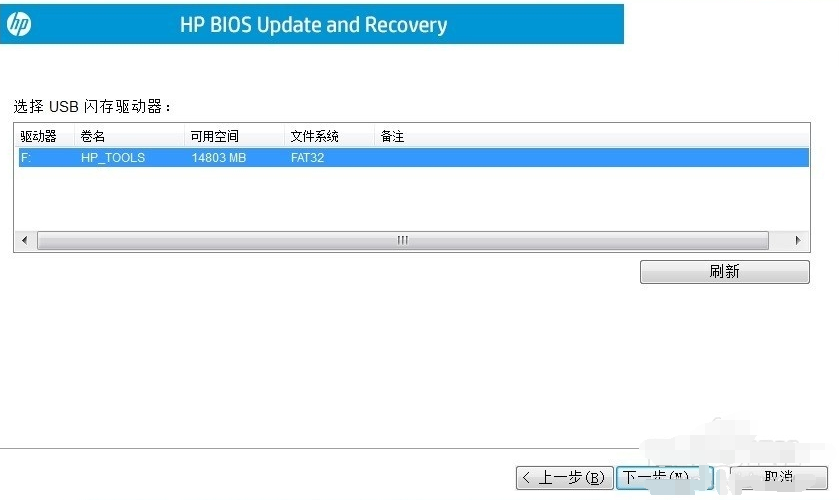
惠普界面5
正在复制bios更新文件.
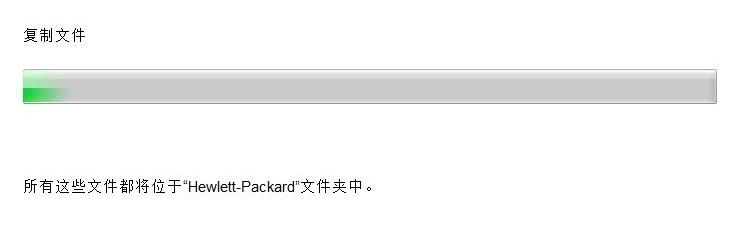
惠普界面6
创建成功后,点击“完成”,并重新启动计算机

惠普界面7
开机按“F10”进入bios,选择“Update BIOS Using Local Media”进行BIOS更新。
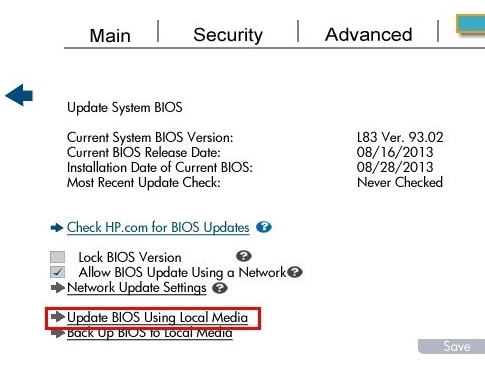
惠普界面8
以上就是惠普bios升级的操作了。
猜您喜欢
- U盘启动盘制作最新下载2017-09-11
- 怎样安装系统,小编告诉你怎么使用U盘..2018-04-26
- 小编告诉你U盘怎么拒绝访问..2017-08-21
- 教你台式机用u盘装系统2020-07-07
- 写保护u盘,小编告诉你写保护u盘怎么处..2018-09-14
- 萝卜家园设置u盘启动安装系统..2020-04-03
相关推荐
- 一键U盘装系统改密码操作方法.. 2017-01-23
- 小白一键重装系统,小编告诉你如何使用.. 2018-06-14
- 安装系统找不到硬盘怎么办,小编告诉你.. 2017-11-04
- U盘每次都无法安全退出怎么办.. 2017-04-15
- 开机进不了bios,小编告诉你怎么解决wi.. 2018-04-03
- 教你u盘装系统教程 2019-05-29





 魔法猪一健重装系统win10
魔法猪一健重装系统win10
 装机吧重装系统win10
装机吧重装系统win10
 系统之家一键重装
系统之家一键重装
 小白重装win10
小白重装win10
 Cyberfox浏览器 v52.9.0官方免费版
Cyberfox浏览器 v52.9.0官方免费版 深度技术windows7 sp1 ghost x86旗舰贺岁版
深度技术windows7 sp1 ghost x86旗舰贺岁版 系统天地 ghost win10 64位纯粹流畅版 v2023.04
系统天地 ghost win10 64位纯粹流畅版 v2023.04 小白系统Ghost win7 sp1 x64 纯净装机版 v1908
小白系统Ghost win7 sp1 x64 纯净装机版 v1908 Mino Battle v2.6汉化版 (俄罗斯方块经典蓝牙对战游戏)
Mino Battle v2.6汉化版 (俄罗斯方块经典蓝牙对战游戏) Chrome 27.0.1453.93 Stable 中文绿色增强版 (谷歌浏览器)
Chrome 27.0.1453.93 Stable 中文绿色增强版 (谷歌浏览器) 深度技术ghos
深度技术ghos 小白系统ghos
小白系统ghos 阿尔法安全浏
阿尔法安全浏 深度技术Ghos
深度技术Ghos Mirillis Act
Mirillis Act 鼎丰汽车租赁
鼎丰汽车租赁 小白系统xp s
小白系统xp s Chrome浏览器
Chrome浏览器 雨林木风Win8
雨林木风Win8 电脑公司ghos
电脑公司ghos 电脑公司ghos
电脑公司ghos 粤公网安备 44130202001061号
粤公网安备 44130202001061号